Come eliminare un URL dal completamento automatico su Chrome e Firefox
In Chrome e Firefox, puoi facilmente eliminare l'intera cronologia di navigazione dalla rispettiva pagina delle impostazioni o usando una comoda scorciatoia da tastiera. Tuttavia, se vuoi elimina un singolo URL dal completamento automatico, non troverai alcuna opzione. In effetti, non esiste un modo visibile per eliminare uno specifico URL dalla storia su Chrome e Firefox. Se hai visitato un URL abbastanza volte, detto URL dalla cronologia apparirà in completamento automatico mentre si digita l'URL. Certo, puoi eliminare l'intera cronologia per eliminare un singolo URL. Ciò significa che perderai l'intera cronologia e la funzione di completamento automatico.
Il modo alternativo è rimuovere l'URL che si desidera eliminare dal completamento automatico e nient'altro. Sebbene non ci siano opzioni visibili, puoi comunque eliminare un URL specifico dalla cronologia. Nel caso ti stia chiedendo, ecco come eliminare un URL dalla cronologia su Chrome e Firefox in modo che non compaia nella previsione di autosuggestimento durante la digitazione.
Elimina un URL specifico dal completamento automatico su Chrome
Come ho detto prima, non troverai alcuna opzione per eliminare un singolo URL dal completamento automatico su Chrome. Tuttavia, puoi ancora farlo utilizzando una comoda scorciatoia da tastiera.
1. Innanzitutto, avvia Chrome e digita l'URL che desideri eliminare. Mentre digiti l'URL, apparirà in completamento automatico.
2. Quando vedi l'URL che vuoi eliminare in completamento automatico, selezionalo usando i tasti freccia della tastiera e premi Cambio + Elimina sulla tua tastiera. Nel mio caso, sto cercando di eliminare un URL Amazon dal completamento automatico.
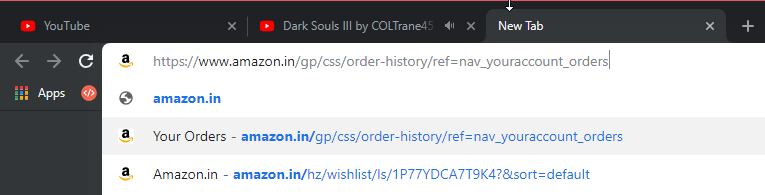
Non appena si preme la scorciatoia da tastiera, Chrome eliminerà tale URL specifico dal completamento automatico e dalla cronologia.
Elimina un URL specifico dal completamento automatico su Firefox
Quando si tratta di Firefox, puoi fare la stessa cosa di Chrome per eliminare un URL dall'autosuggest su Firefox.
1. Avviare Firefox e digitare l'URL che si desidera eliminare. Durante la digitazione, l'URL dovrebbe apparire nel completamento automatico. Seleziona l'URL di completamento automatico utilizzando i tasti freccia della tastiera.
2. Ora, premi semplicemente la scorciatoia da tastiera Cambio + Elimina per eliminare l'URL dal completamento automatico e dalla cronologia.
Questo è tutto quello che c'è da fare. È così semplice eliminare un URL dal completamento automatico su Chrome e Firefox. Sfortunatamente, non esiste un modo per fare lo stesso sul browser Edge.
Se ti piace questo articolo, controlla come limitare le dimensioni della cache di Chrome e come aggiungere il supporto della sequenza temporale per Chrome e Firefox e come disabilitare i video di riproduzione automatica su Edge.